Jak odzyskać dostęp do dysku twardego, naprawić błąd uniemożliwiający otwarcie dysku twardego

W tym artykule pokażemy Ci, jak odzyskać dostęp do dysku twardego w przypadku awarii. Sprawdźmy!
Za każdym razem, gdy piszesz coś w systemie Windows 10, niezależnie od tego, czy jest to notatnik, słowo czy przeglądarka internetowa, kursor myszy zmienia się w cienką migającą linię. Linia jest tak cienka, że można ją łatwo zgubić, dlatego warto zwiększyć szerokość migającej linii (kursora). Domyślna grubość kursora w systemie Windows 10 wynosi około 1-2 pikseli, co jest bardzo małe. Krótko mówiąc, musisz zmienić grubość migającego kursora, aby nie stracić go z oczu podczas pracy.
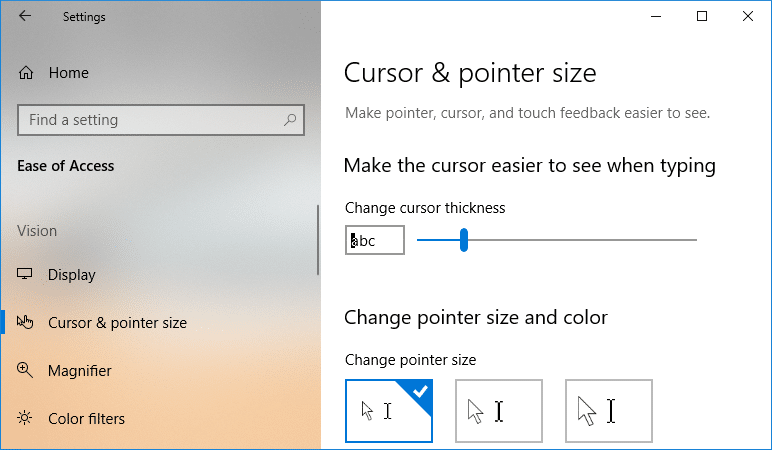
Teraz istnieją różne sposoby łatwej zmiany grubości kursora w systemie Windows 10, a dzisiaj omówimy je wszystkie tutaj. Pamiętaj tylko, że zmiany wprowadzone w grubości kursora nie będą działać w przypadku aplikacji innych firm, takich jak Visual Studio, Notepad ++ itp. Więc bez marnowania czasu, zobaczmy, jak zmienić grubość kursora w systemie Windows 10 za pomocą poniższego samouczka .
Zawartość
Upewnij się, że utworzyłeś punkt przywracania na wypadek, gdyby coś poszło nie tak.
1. Naciśnij Klawisz Windows + I, aby otworzyć Ustawienia, a następnie kliknij ikonę Ułatwienia dostępu.
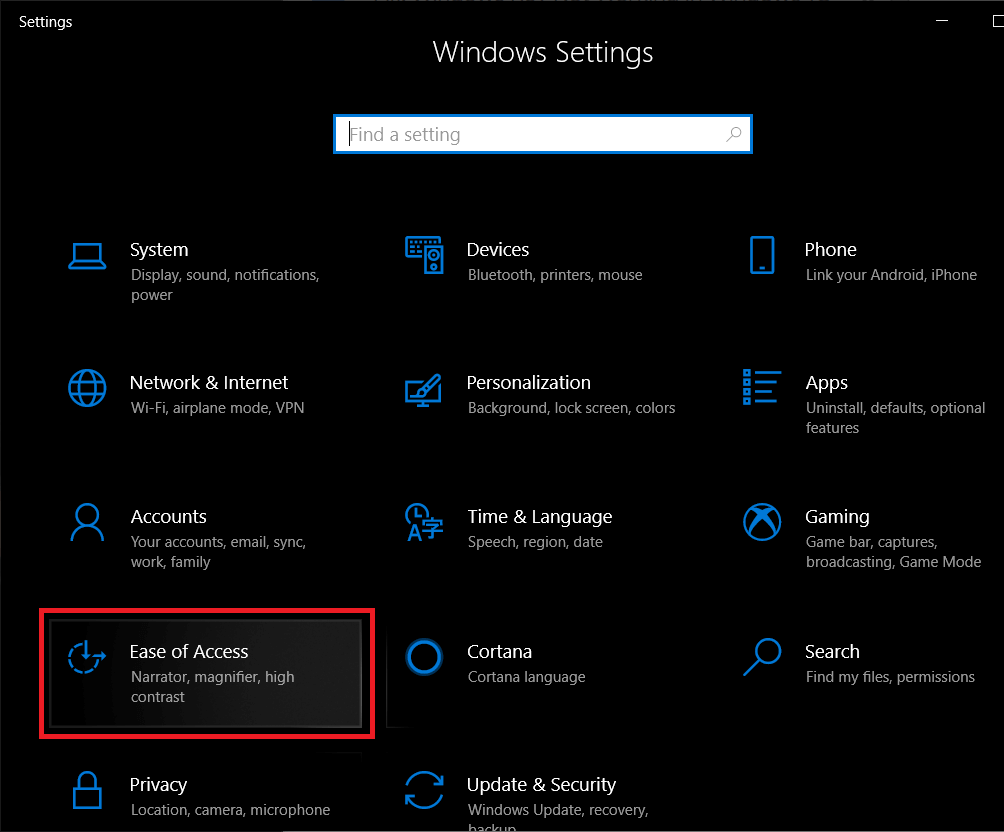
2. Z menu po lewej stronie kliknij „ Rozmiar kursora i wskaźnika ”.
3. Teraz na podstawie zmian c ursor Grubość przeciągania suwak w prawo w celu zwiększenia (1-20) grubości kursora.
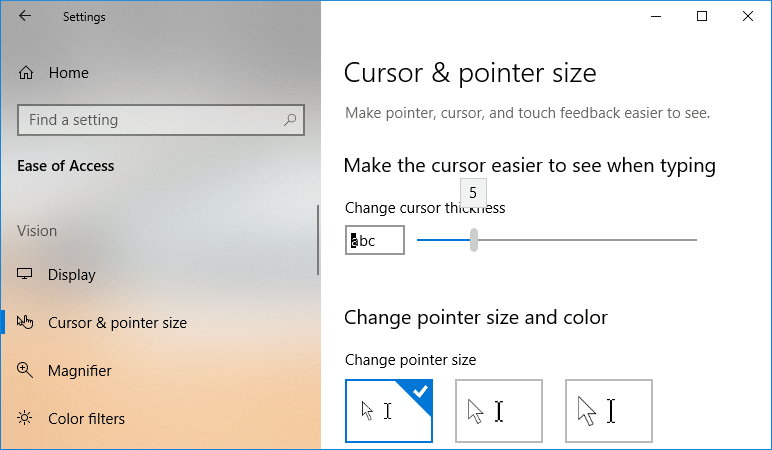
Uwaga: Wyświetlony zostanie podgląd grubości kursora w polu pod nagłówkiem „ Grubość kursora ”.
4. Jeśli chcesz, aby zmniejszyć grubość kursorem następnie przeciągnij suwak w kierunku lewej strony.
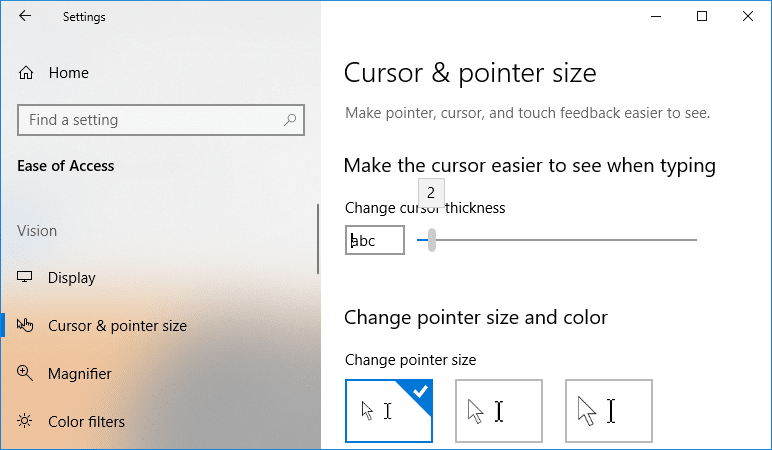
5. Po zakończeniu zamknij ustawienia i uruchom ponownie komputer, aby zapisać zmiany.
1. Naciśnij klawisz Windows + R, a następnie wpisz control i naciśnij Enter, aby otworzyć Panel sterowania.

2. W Panelu sterowania kliknij łącze „ Łatwość dostępu ”.

3. W sekcji „ Przeglądaj wszystkie ustawienia” kliknij „ Uczyń komputer łatwiejszym do zobaczenia ”.

4. Teraz przewiń w dół do sekcji „ Spraw, aby rzeczy na ekranie były lepiej widoczne ”, a następnie z listy rozwijanej „ Ustaw grubość migającego kursora ” wybierz żądaną grubość kursora (1-20).
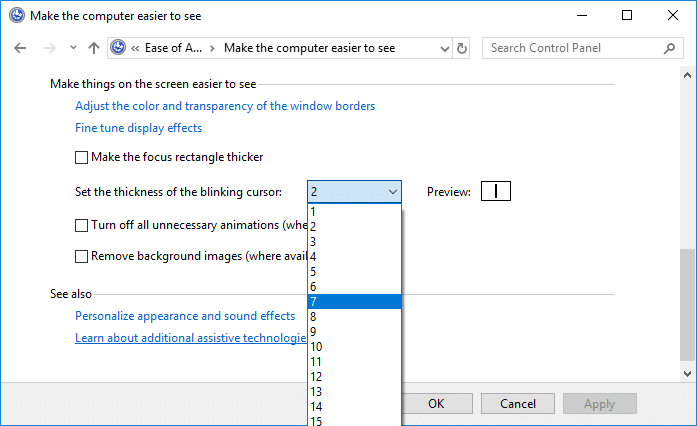
5. Po zakończeniu kliknij Zastosuj, a następnie OK.
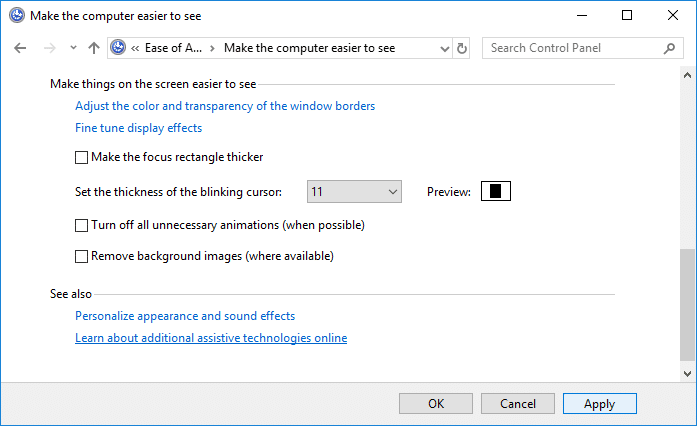
6. Uruchom ponownie komputer, aby zapisać zmiany.
1. Naciśnij Klawisz Windows + R, a następnie wpisz regedit i naciśnij Enter.

2. Przejdź do następującego klucza rejestru:
HKEY_CURRENT_USER \ Panel sterowania \ Pulpit
3. Wybierz Pulpit, a następnie w prawym okienku kliknij dwukrotnie CaretWidth DWORD.
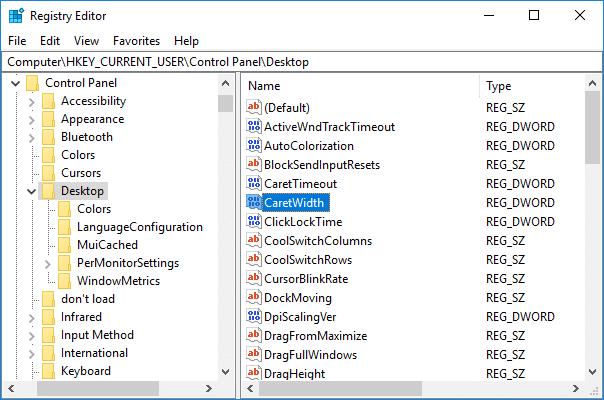
4. W opcji Podstawa wybierz opcję Dziesiętny, a następnie w polu danych wartości wpisz liczbę od 1 do 20 dla żądanej grubości kursora i kliknij przycisk OK.
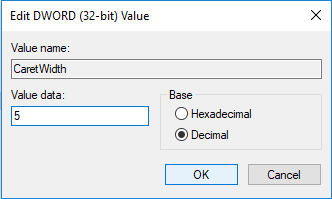
5.Zamknij wszystko, a następnie uruchom ponownie komputer.
1. Naciśnij klawisz Windows + Q, aby wywołać wyszukiwanie, a następnie wpisz klawiaturę, a następnie kliknij opcję Klawiatura w wynikach wyszukiwania.
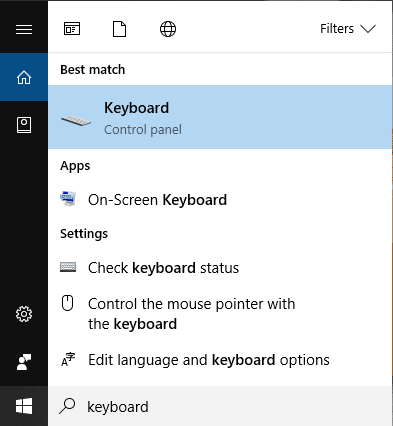
2. W opcji Kursor migania dostosuj suwak do żądanej częstotliwości migania.
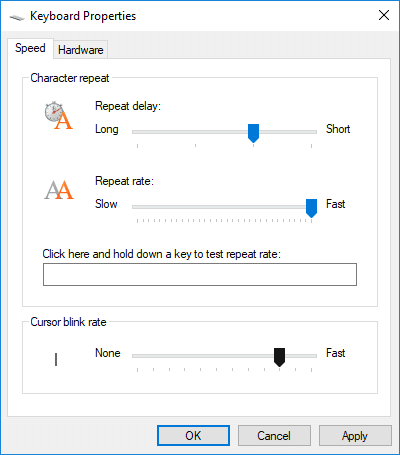
3. Po zakończeniu kliknij Zastosuj, a następnie OK.
Zalecana:
To wszystko, czego z powodzeniem nauczyłeś się Jak zmienić grubość kursora w systemie Windows 10, ale jeśli nadal masz jakieś pytania dotyczące tego samouczka, możesz je zadać w sekcji komentarza.
W tym artykule pokażemy Ci, jak odzyskać dostęp do dysku twardego w przypadku awarii. Sprawdźmy!
Na pierwszy rzut oka AirPodsy wyglądają jak każde inne prawdziwie bezprzewodowe słuchawki douszne. Ale wszystko się zmieniło, gdy odkryto kilka mało znanych funkcji.
Firma Apple wprowadziła system iOS 26 — dużą aktualizację z zupełnie nową obudową ze szkła matowego, inteligentniejszym interfejsem i udoskonaleniami znanych aplikacji.
Studenci potrzebują konkretnego typu laptopa do nauki. Powinien być nie tylko wystarczająco wydajny, aby dobrze sprawdzać się na wybranym kierunku, ale także kompaktowy i lekki, aby można go było nosić przy sobie przez cały dzień.
Dodanie drukarki do systemu Windows 10 jest proste, choć proces ten w przypadku urządzeń przewodowych będzie się różnić od procesu w przypadku urządzeń bezprzewodowych.
Jak wiadomo, pamięć RAM to bardzo ważny element sprzętowy komputera, który przetwarza dane i jest czynnikiem decydującym o szybkości laptopa lub komputera stacjonarnego. W poniższym artykule WebTech360 przedstawi Ci kilka sposobów sprawdzania błędów pamięci RAM za pomocą oprogramowania w systemie Windows.
Telewizory Smart TV naprawdę podbiły świat. Dzięki tak wielu świetnym funkcjom i możliwościom połączenia z Internetem technologia zmieniła sposób, w jaki oglądamy telewizję.
Lodówki to powszechnie stosowane urządzenia gospodarstwa domowego. Lodówki zazwyczaj mają dwie komory: komora chłodna jest pojemna i posiada światło, które włącza się automatycznie po każdym otwarciu lodówki, natomiast komora zamrażarki jest wąska i nie posiada światła.
Na działanie sieci Wi-Fi wpływa wiele czynników poza routerami, przepustowością i zakłóceniami. Istnieje jednak kilka sprytnych sposobów na usprawnienie działania sieci.
Jeśli chcesz powrócić do stabilnej wersji iOS 16 na swoim telefonie, poniżej znajdziesz podstawowy przewodnik, jak odinstalować iOS 17 i obniżyć wersję iOS 17 do 16.
Jogurt jest wspaniałym produktem spożywczym. Czy warto jeść jogurt codziennie? Jak zmieni się Twoje ciało, gdy będziesz jeść jogurt codziennie? Przekonajmy się razem!
W tym artykule omówiono najbardziej odżywcze rodzaje ryżu i dowiesz się, jak zmaksymalizować korzyści zdrowotne, jakie daje wybrany przez Ciebie rodzaj ryżu.
Ustalenie harmonogramu snu i rutyny związanej z kładzeniem się spać, zmiana budzika i dostosowanie diety to niektóre z działań, które mogą pomóc Ci lepiej spać i budzić się rano o odpowiedniej porze.
Proszę o wynajem! Landlord Sim to mobilna gra symulacyjna dostępna na systemy iOS i Android. Wcielisz się w rolę właściciela kompleksu apartamentowego i wynajmiesz mieszkania, a Twoim celem jest odnowienie wnętrz apartamentów i przygotowanie ich na przyjęcie najemców.
Zdobądź kod do gry Bathroom Tower Defense Roblox i wymień go na atrakcyjne nagrody. Pomogą ci ulepszyć lub odblokować wieże zadające większe obrażenia.













